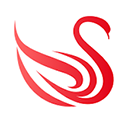华为手机浏览器怎么添加网址书签 华为手机浏览器添加书签的操作步骤
2024-12-07 02:18:02小编:nannan
华为手机中自带的浏览器中如果我们想要添加书签的话该怎么来操作,今天小编就来将具体的方法分享给大家,一起来看看吧!
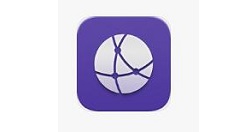
华为手机浏览器怎么添加网址书签 华为手机浏览器添加书签的操作步骤
1、点击进入浏览器。
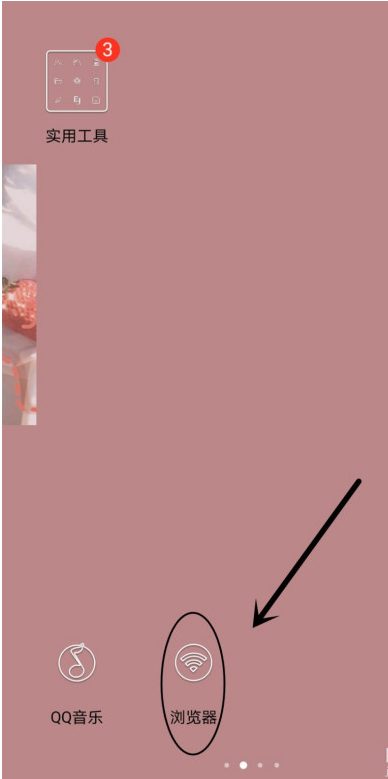
2、输入或搜索喜欢的网址。
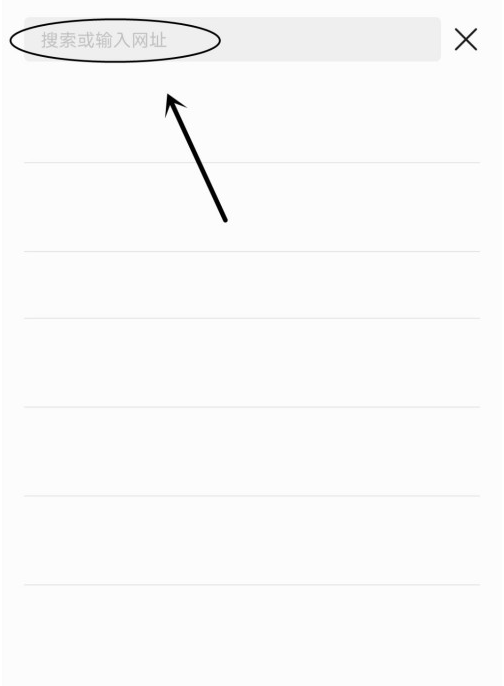
3、点击右下方的功能图标。
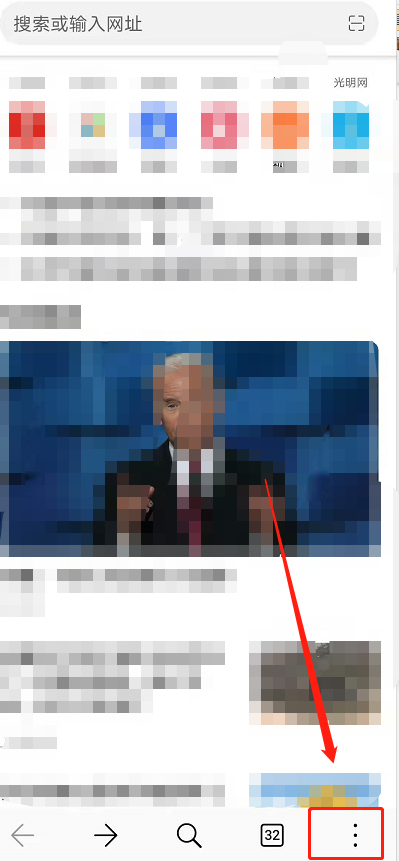
4、弹出的页面中点击添加标签。
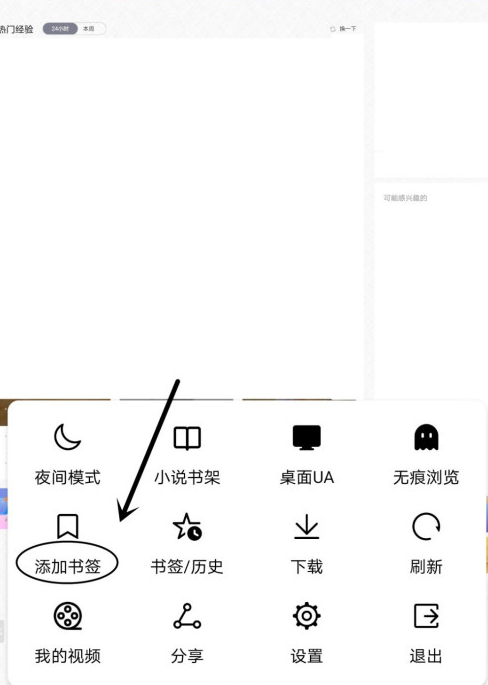
5、在添加书签右上角点击对勾图标。
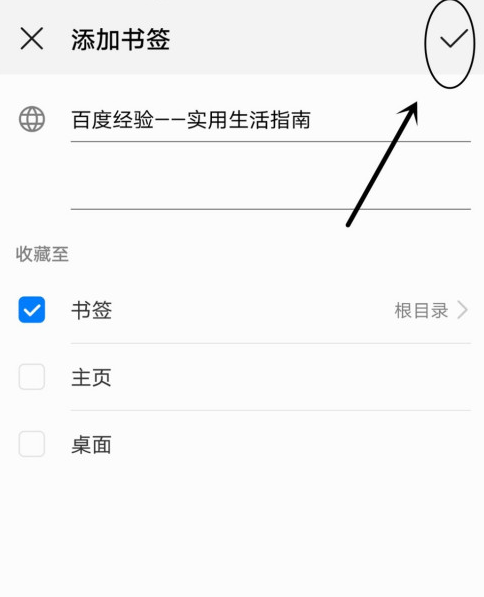
6、之后在书签中即可找到添加的书签。
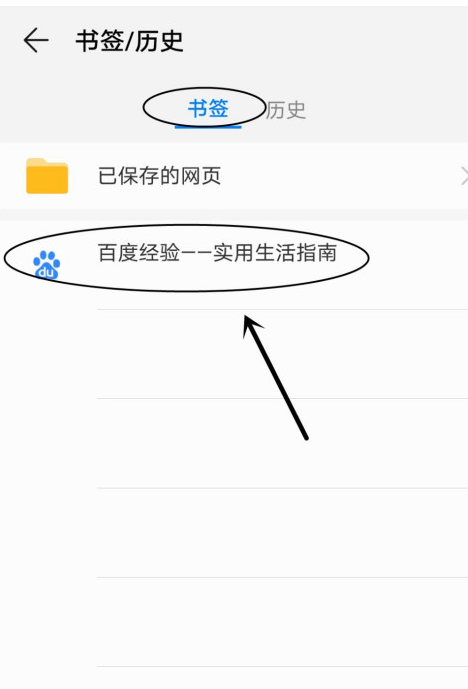
以上就是华为手机浏览器添加书签的操作步骤,希望以上内容对您有所帮助!